
Az OpenAI ChatGPT szolgáltatása elérte az iOS rendszert. Ezzel a praktikus eszköz mesterséges intelligenciájával választ kaphat kérdésekre, kreatív javaslatokat kaphat, inspirációt találhat, vagy tanulhat valami újat.
Ingyenesen letöltheti és telepítheti iPhone-jára a hivatalos ChatGPT alkalmazást, ugyanolyan típusú kéréseket küldhet, mint a webhelyen, kimásolhatja a válaszokat, és megtekintheti a teljes beszélgetési előzményeit.
Fiók létrehozása vagy bejelentkezés a ChatGPT-be iPhone-on
Az iOS-hez készült ChatGPT alkalmazás az elkövetkező hetekben további országokkal és régiókkal jelenik meg az Egyesült Államokban. Az alkalmazás hamarosan Android-eszközökön is elérhető lesz.
A ChatGPT elérhető az App Store-ban ingyenes a ChatGPT Plus alkalmazáson belüli vásárlásával. A frissítés jobb elérhetőséget, gyorsabb válaszokat és előnyben részesített hozzáférést kínál az új funkciókhoz.
Amikor először nyitja meg a ChatGPT alkalmazást, létrehozhat egy új fiókot, vagy bejelentkezhet, ha már beállított egy fiókot a ChatGPT webhelyen.
Új fiók létrehozásához kövesse az alábbi lépéseket:
- Válassza a Folytatás az Apple-lel, a Folytatás a Google-lal vagy a Regisztráció e-mail-címmel lehetőséget, és adja meg a szükséges adatokat a választott opciónak megfelelően.
- Adja meg adatait, például vezeték- és utónevét, születési dátumát és telefonszámát.
- Írja be az iPhone-ján kapott kódot, és kövesse az utasításokat a fiók beállításához.
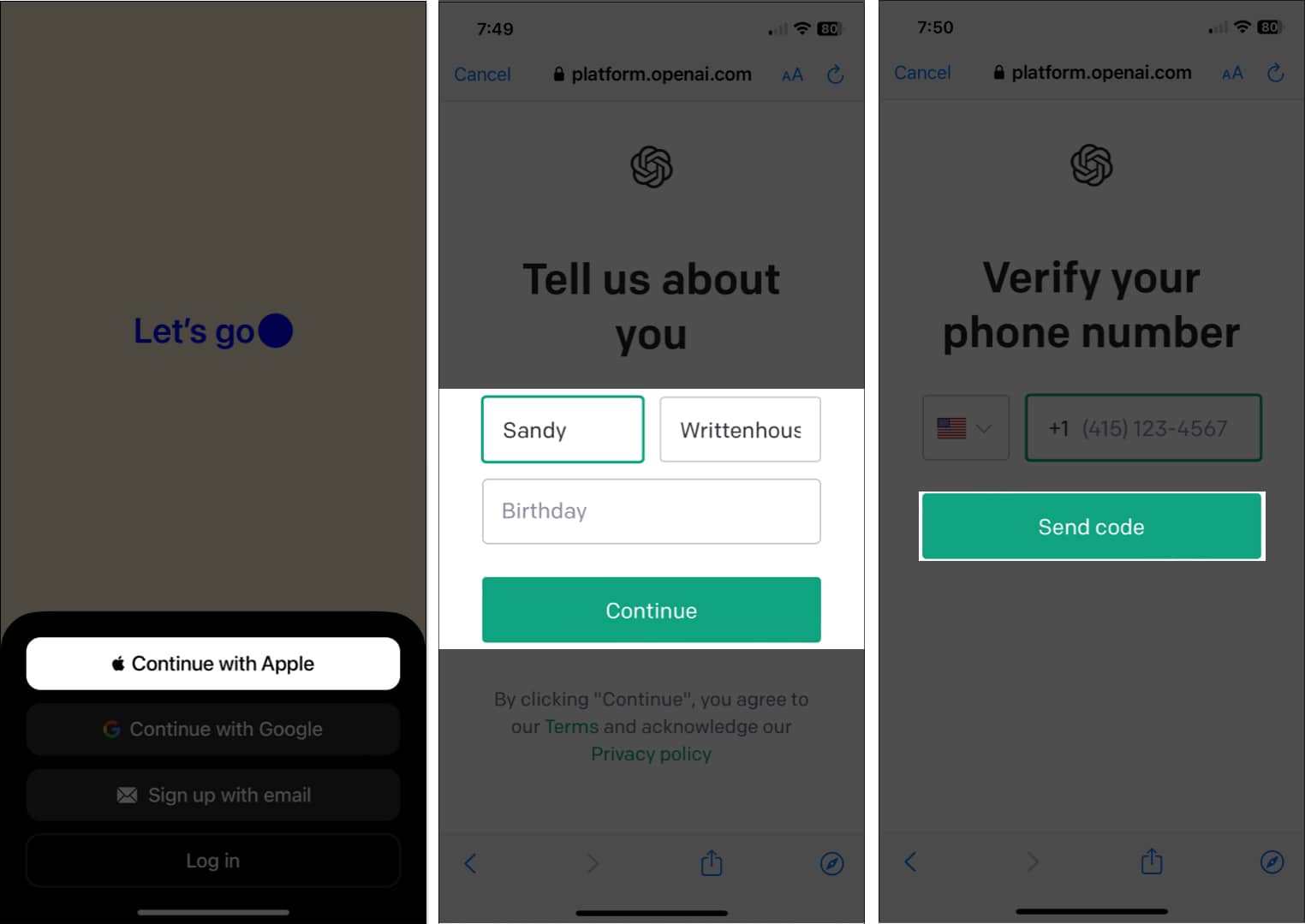
- Meglévő fiókkal való bejelentkezéshez egyszerűen válassza a Bejelentkezés lehetőséget, és adja meg bejelentkezési adatait.
Ezután készen áll arra, hogy új beszélgetést kezdjen a ChatGPT-vel.
A ChatGPT alkalmazás használata iPhone-on
Az iPhone-on lévő ChatGPT segítségével elküldheti kéréseit, másolhatja a válaszokat, visszajelzést küldhet, és ugyanazt a szolgáltatást élvezheti, mint az interneten.
Tegyen fel kérdést vagy nyújtson be kérelmet
- A kezdéshez írja be kérelmét a csevegés szövegmezőjébe. Megérintheti a Hang ikont is, és rögzítheti a kérdést. Ha befejezte a beszédet, koppintson a Leállítás gombra, és megjelenik a kérése.
- A Küldés gombbal küldje el kérdését, és szinte azonnal megkapja a választ.
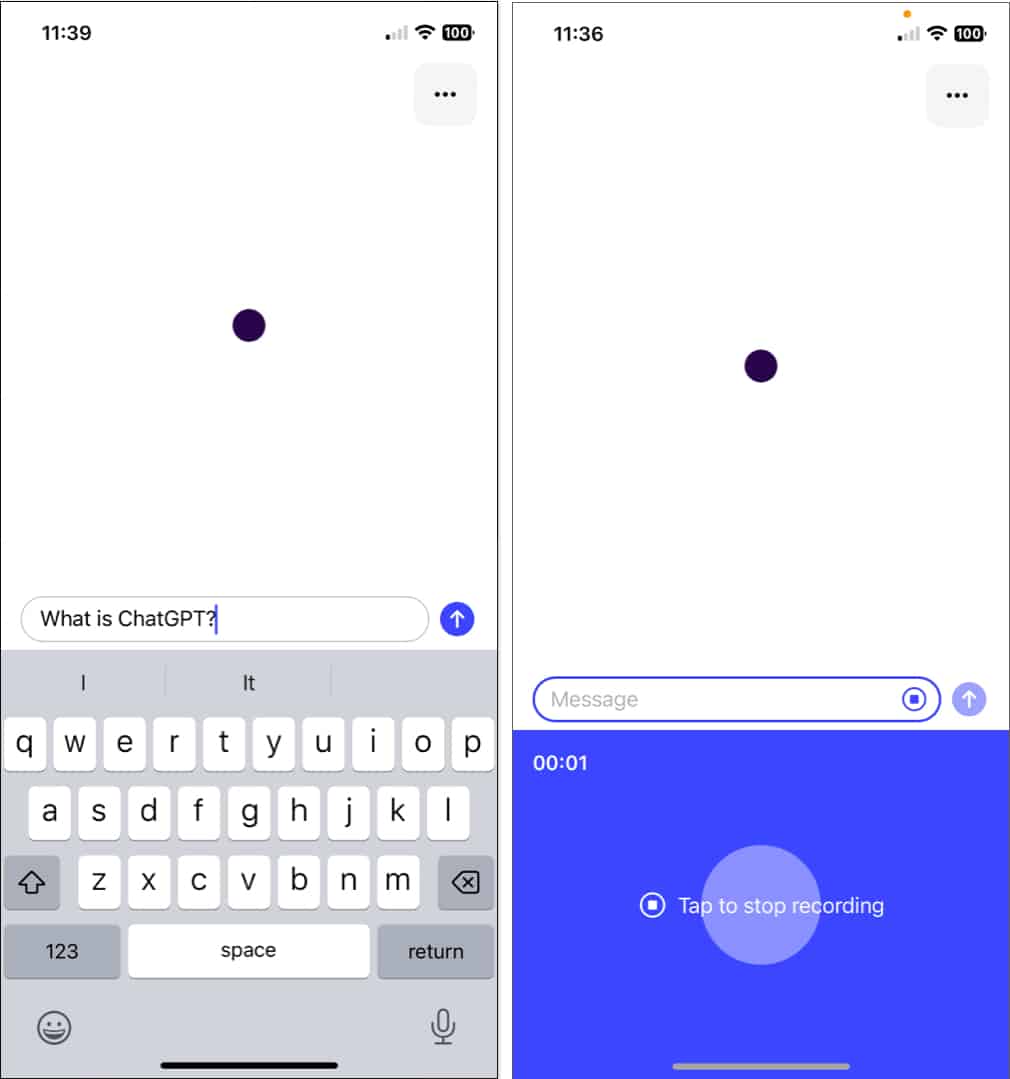
- Ha további kérései vannak ugyanabban a témában, továbbra is tegye fel kérdéseit ugyanabban a beszélgetésben. Ez egy szálban tartja össze a különféle kapcsolódó kéréseit.
- Ha egy másik témában szeretne kérdést feltenni, koppintson a jobb felső sarokban lévő három pontra, és válassza az Új csevegés lehetőséget. Ekkor egy új beszélgetés kezdődik.
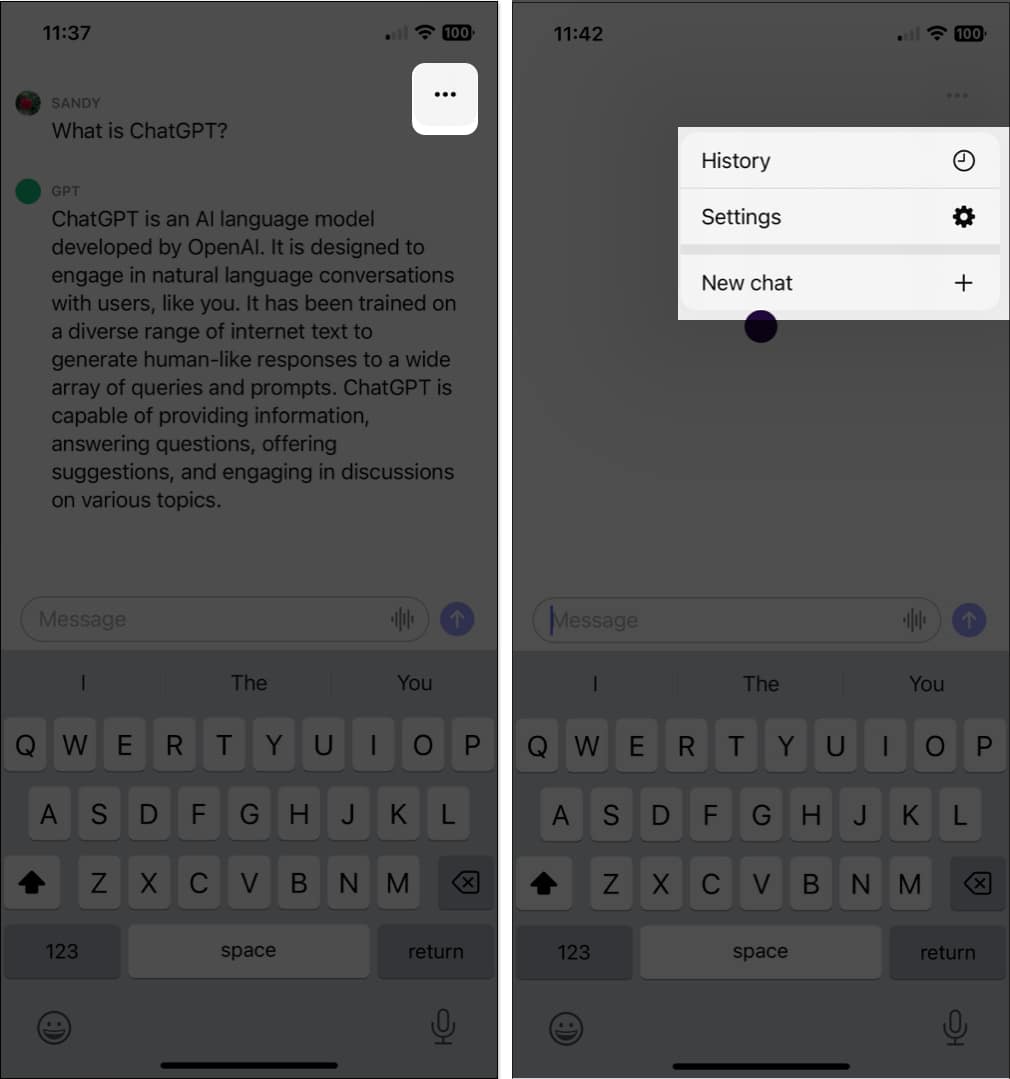
Válasz vagy kiválasztott szöveg másolása
Miután megkapta a választ a kérésére, néhány lépést megtehet azzal kapcsolatban. Az egyik magában foglalja a másolást vagy a konkrét szöveggel való munkát.
Nyomja meg hosszan (érintse meg és tartsa lenyomva) a választ, és tegye a következők egyikét:
- A teljes válasz másolásához válassza a Másolás lehetőséget. Ez ezután a vágólapra helyezi a szöveget, ahol beillesztheti a kívánt helyre.
- Ha bizonyos szövegekkel szeretne dolgozni, válassza a Szöveg kiválasztása lehetőséget. Ezután a kiválasztási fogantyúkkal (pontokkal) rögzítse a válasz kívánt részét. Meg kell jelennie a parancsikon eszköztárnak a kiválasztott szöveg felett, ahol kiválaszthat olyan műveleteket, mint a Másolás, Keresés, Fordítás, Keresés az interneten, Beszéd vagy Megosztás.
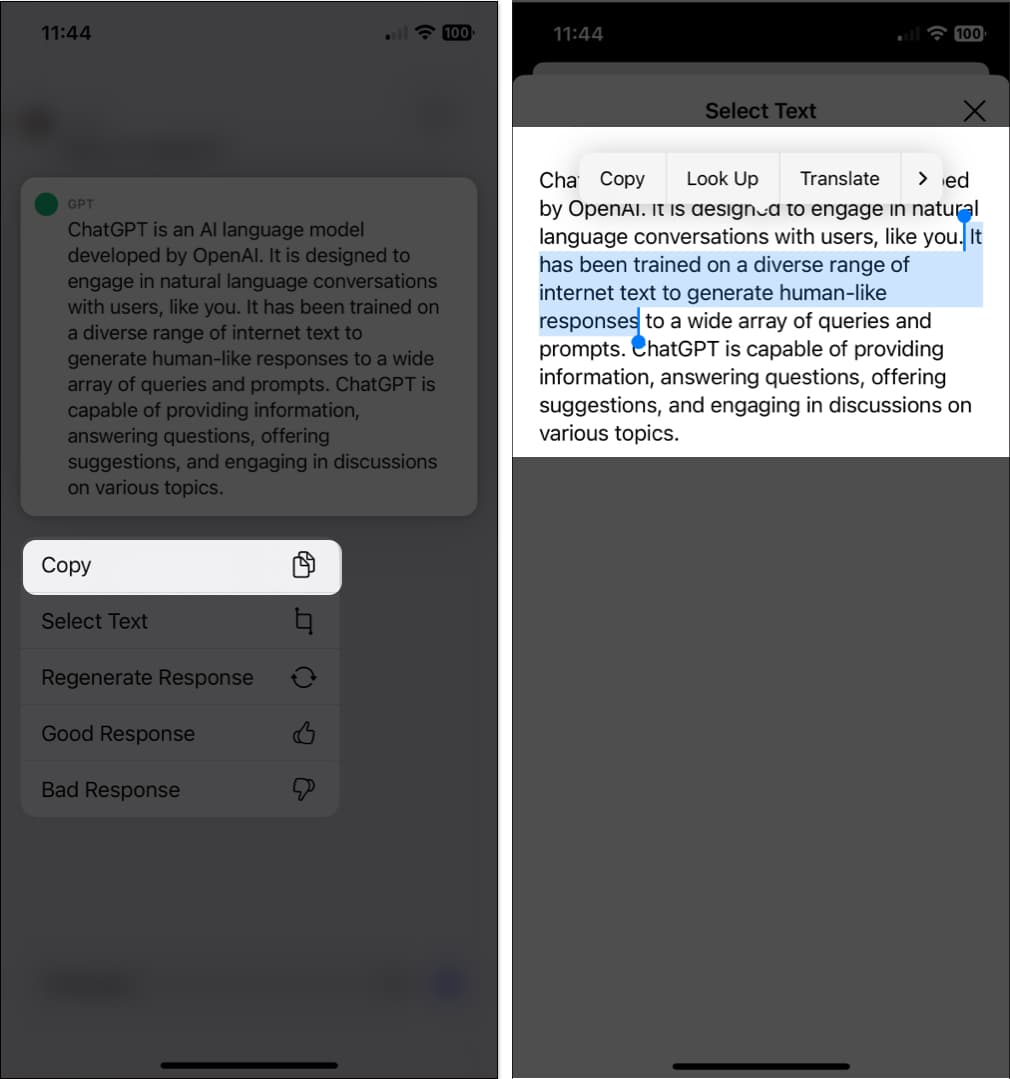
Visszajelzést
A ChatGPT segítése érdekében visszajelzést küldhet, amikor választ kap. Ez akkor hasznos, ha a választ helyesnek találja, vagy ha az ellenkezőjét érzi. A rendszer tanul a visszajelzésekből, hogy a jövőben jobb válaszokat tudjon adni.
Nyomja meg hosszan a választ, és válassza a Jó válasz vagy a Rossz válasz lehetőséget. Ezután egy rövid üzenet jelenik meg a tetején, amely megköszöni visszajelzését.
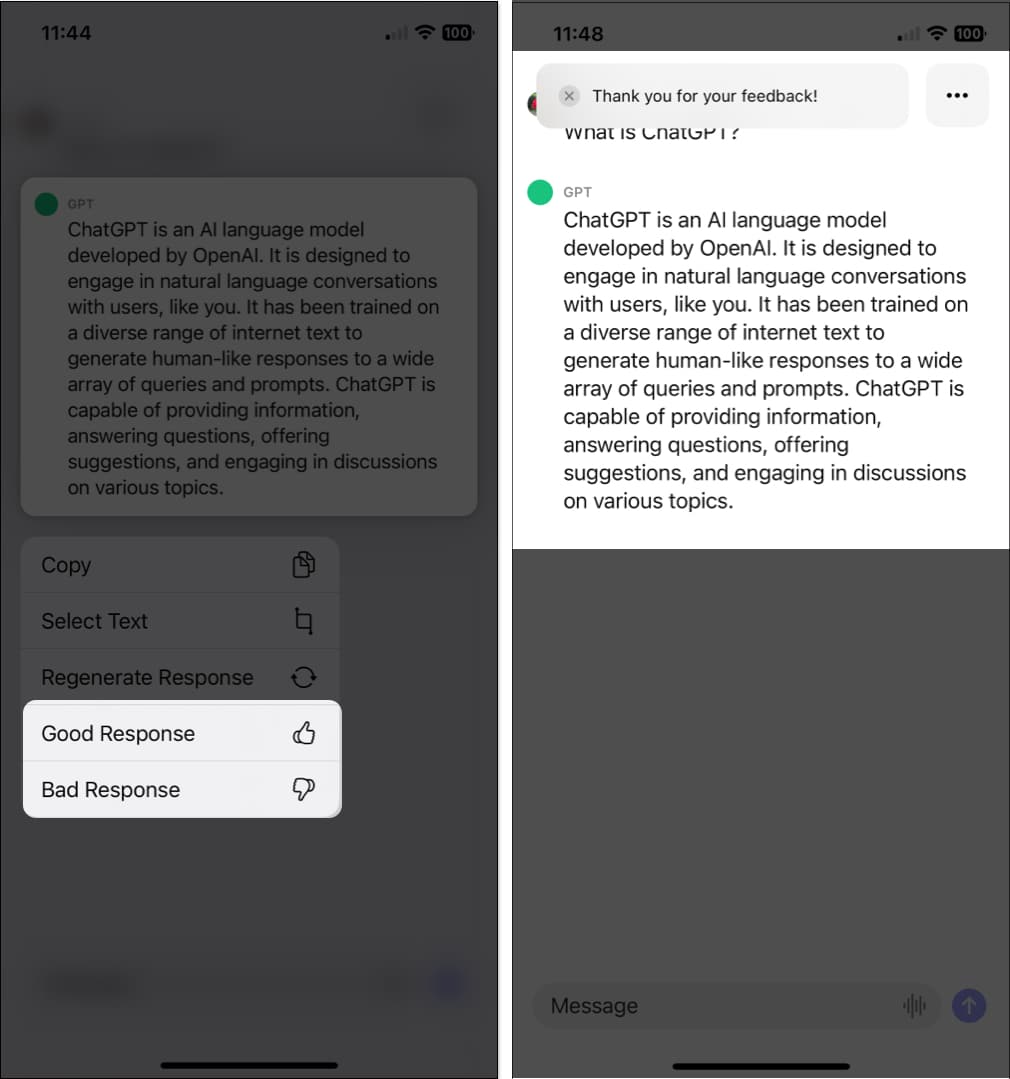
Hozzáférés a ChatGPT alkalmazás előzményeihez iPhone-on
A ChatGPT és az iOS-alkalmazás egyik legszebb funkciója, hogy elmenti és szinkronizálja a kérések és válaszok előzményeit. Ezután bármikor elérheti ezeket az alkalmazáson vagy az interneten keresztül, áttekintheti a válaszokat, átnevezheti őket, vagy törölheti azokat, amelyekre már nincs szüksége.
Koppintson a három pontra a jobb felső sarokban, és válassza az Előzmények lehetőséget. Ezután a kérések és válaszok listája megjelenik alul.
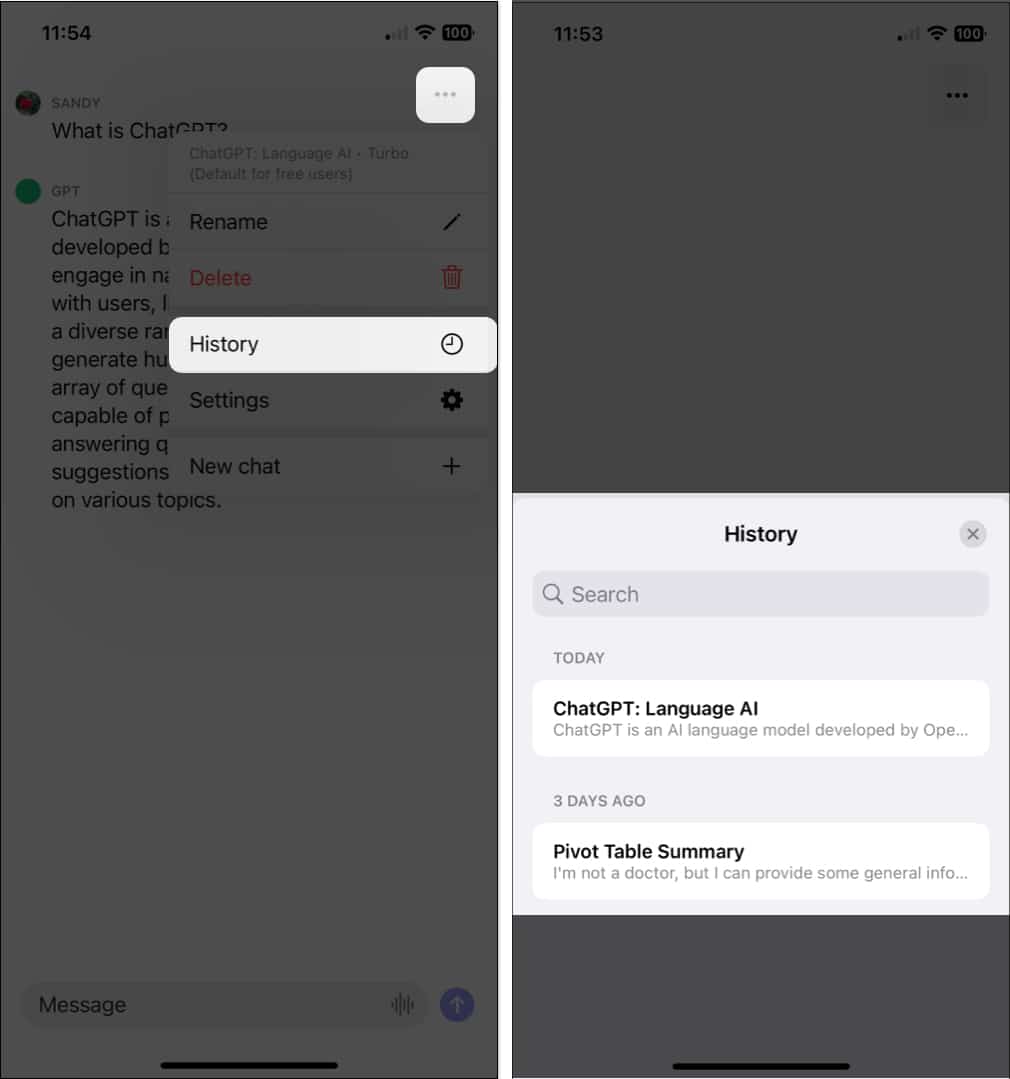
Válasszon egy csevegést, és amikor megjelenik, érintse meg a három pontot a következő műveletek valamelyikének végrehajtásához.
-
Átnevezés: Adjon más nevet a beszélgetésnek. Írja be az új nevet, és a mentéséhez érintse meg az OK gombot.
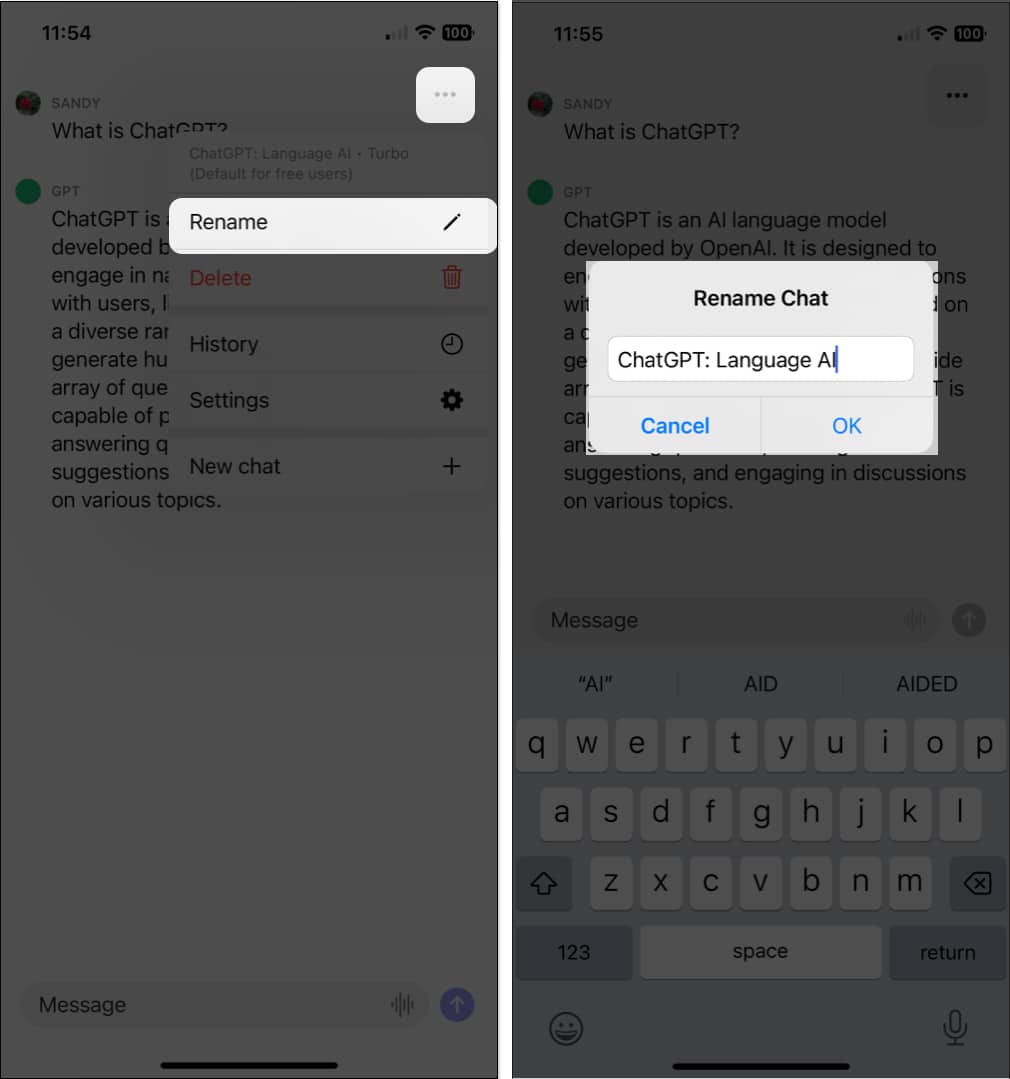
-
Törlés: Egy beszélgetés eltávolítása az előzményekből. Miután megérintette a Törlés gombot, erősítse meg a Törlés gomb megérintésével az előugró ablakban.
- Az Előzmények listában is törölhet egy beszélgetést. Csúsztassa a csevegést jobbról balra, és koppintson a Törlés ikonra (kuka).
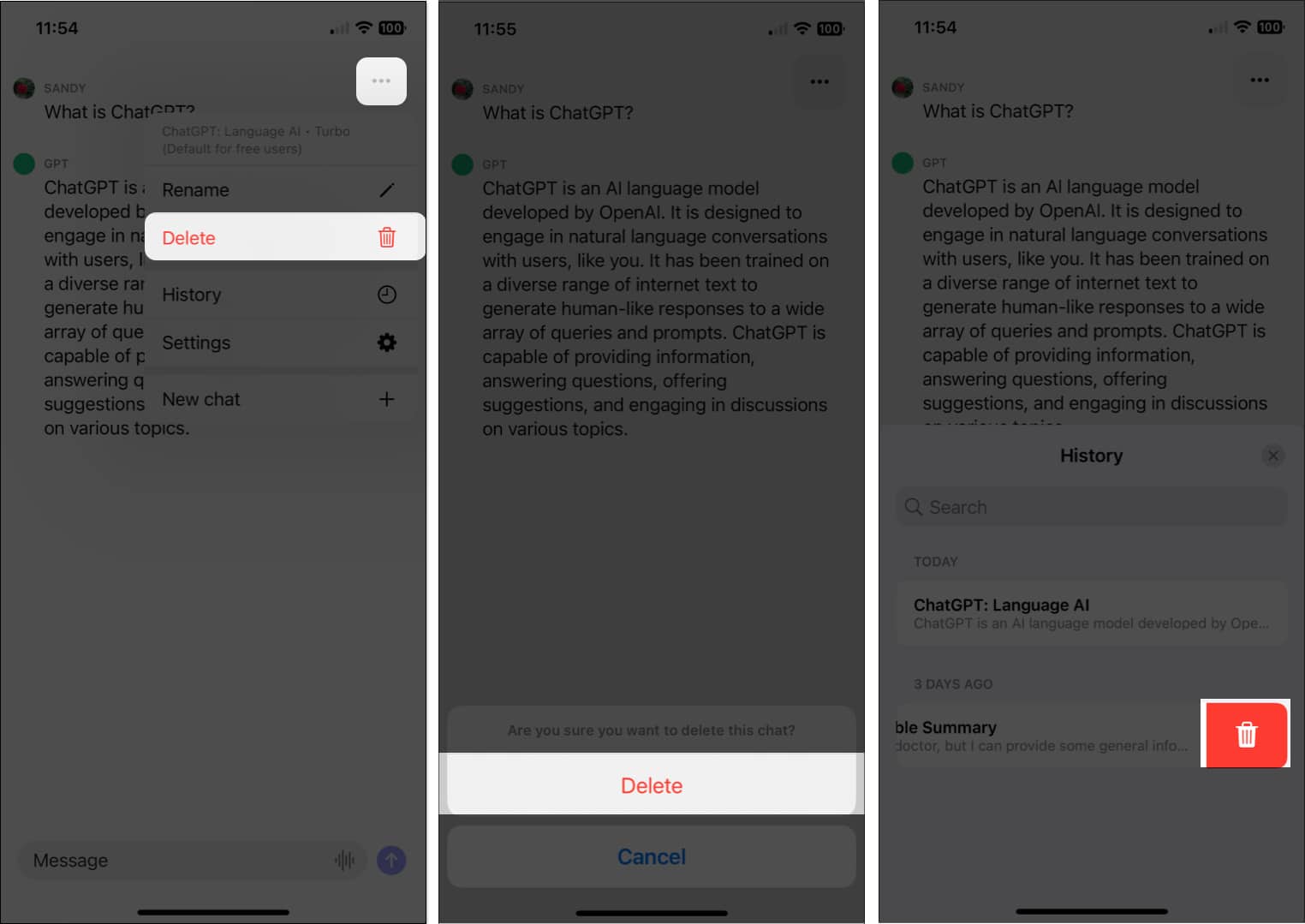
- Az Előzmények listában is törölhet egy beszélgetést. Csúsztassa a csevegést jobbról balra, és koppintson a Törlés ikonra (kuka).
A fenti műveleteken kívül másolhatja a választ vagy csak egy konkrét szöveget a fent leírtak szerint.
Tekintse meg a ChatGPT alkalmazás beállításait
Bár nem sok beállítást talál a ChatGPT alkalmazáshoz iPhone-on, néhányat érdemes tudnia.
- Válassza ki a három pontot bármelyik csevegőképernyő jobb felső sarkában, és válassza a Beállítások lehetőséget.
- Ezután érintse meg az Adatkezelések elemet, ha exportálni szeretné adatait vagy törölni szeretné fiókját. A Haptic Feedback kapcsolóval is ki- vagy bekapcsolhatja a haptikus funkciót.
- Ha nehézségei vannak, vagy segítségre van szüksége, válassza a Súgó lehetőséget a támogatási webhely felkereséséhez.
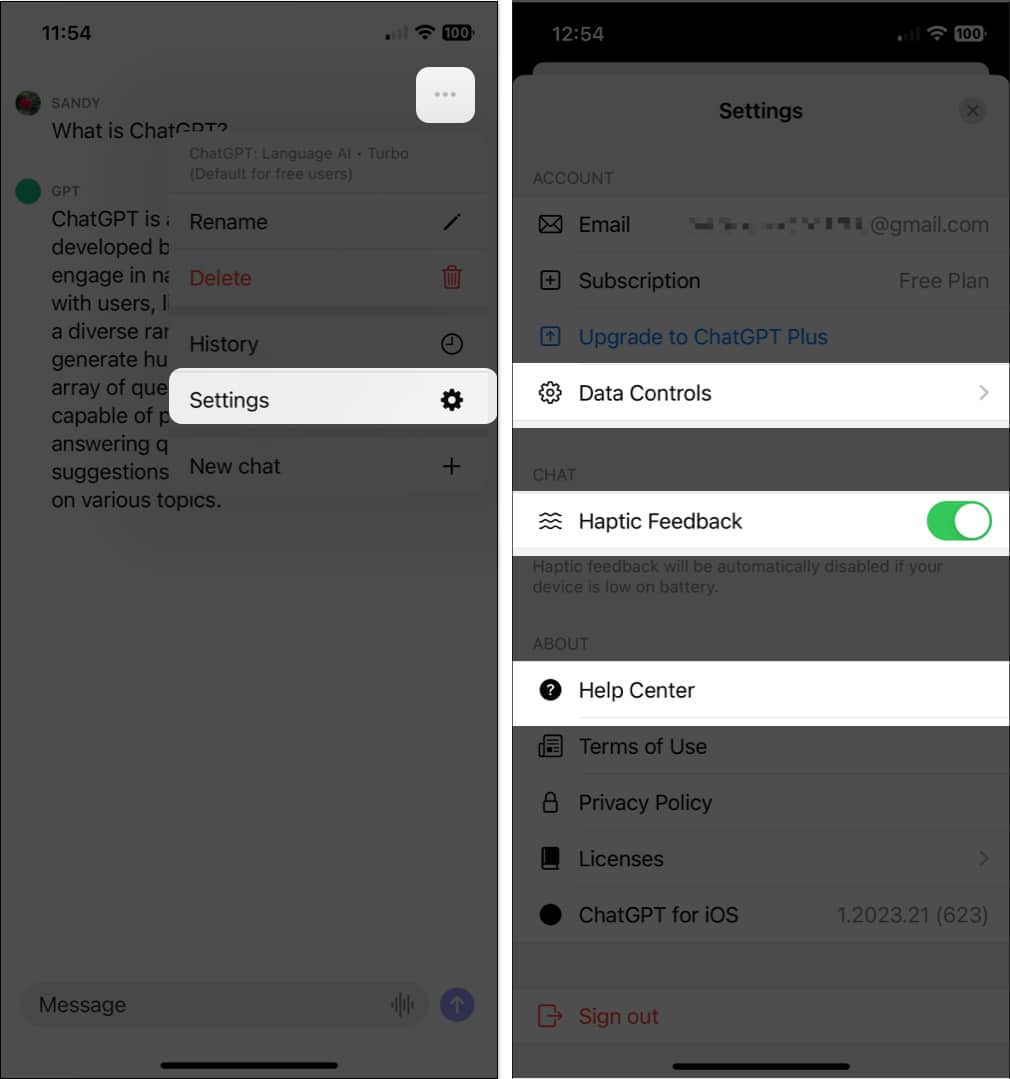
Hasznos segítség útközben a ChatGPT-vel!
Ha a ChatGPT webhelyet használta kérdések megválaszolásához, ötletekhez vagy akár tanácsokhoz, az AI eszközt bárhová magával viheti. Nyissa ki iPhone-ján, amikor csak szüksége van rá.
Ossza meg velünk, mit gondol a ChatGPT alkalmazásról iPhone-on. És ossza meg gondolatait a ChatGPT versus Siri vitáról – ki fog nyerni?
Olvass tovább:
- ChatGPT hálózati hiba? 13 módszer a javításra!
- A ChatGPT használata Macen: 2 módszer magyarázata!
- A legjobb AI-alkalmazások iPhone-ra és iPadre
Szerző profilja

Homokos
Az információtechnológiai BS diplomájával Sandy évekig dolgozott az IT-iparban projektmenedzserként, osztályvezetőként és PMO-vezetőként. Segíteni akart másoknak, hogy megtanulják, hogyan gazdagíthatja a technológia az üzleti és magánéletet, és több ezer cikkben osztotta meg javaslatait és útmutatásait.